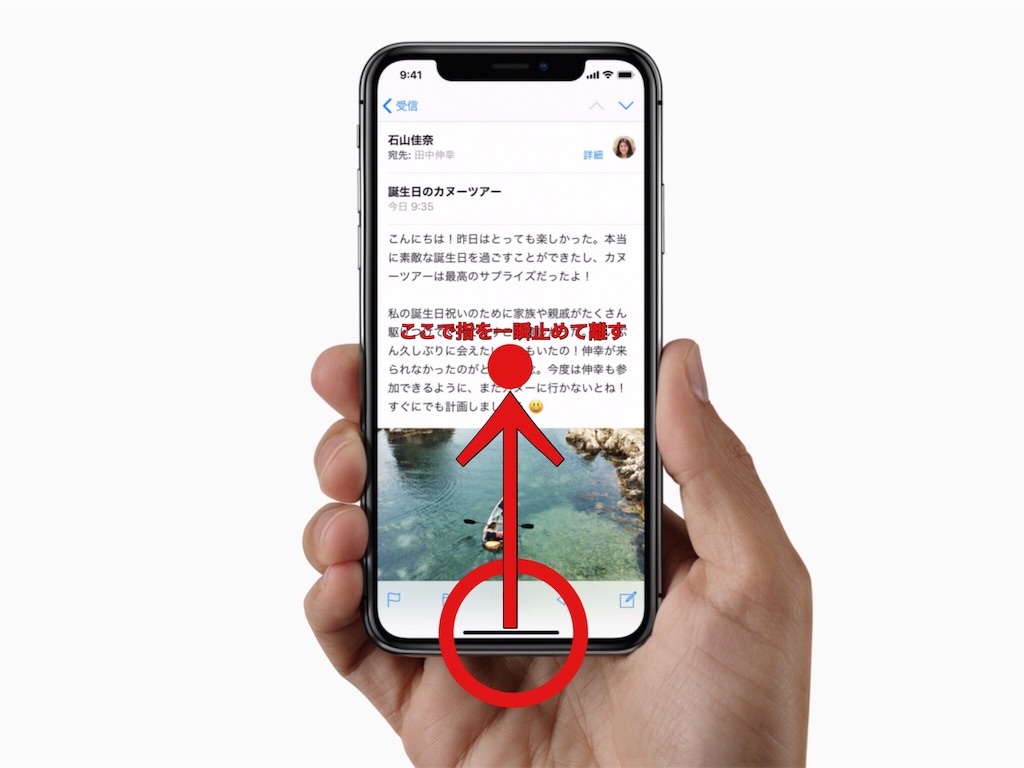歴代iPhoneを振り返ってみる。
どうもこんにちは。AniLikeです。
iPhoneXが10周年記念など周りが騒いでいるので、どうせなら過去のAppleのサイト見れねぇかなぁ?と思っていたら過去のWebページを遡って見ることが出来るサイトを見つけました。あるもんだね。
↓URLさえあれば過去のサイトが見れます。
Internet Archive: Wayback Machine
どーせなんで、Wikipediaなどを参考にして初代iPhoneからiPhoneXまで振り返ってみたいと思います。
iPhone(初代)
2007年1月9日に発表され、6月29日にアメリカ合衆国で発売された。
日本は通信規格が合わず残念ながら発売されず...。
この時からタッチパネルの機種はあったが、同時に押せるのが1箇所のみだったのに対し、iPhoneはマルチタッチという技術で二本指でタッチできる技術を発表会で披露した。
今では当たり前の画面の拡大縮小もiPhoneが初である。
なお、この時はAppStoreなどは存在しない。
iPhone3G
2008年6月9日に発表され、7月11日に日本も含めた22地域で発売された。
この時はSoftBankのみの発売であり、SoftBankショップの前では長蛇の列を生んだ。
なお、この時3G回線(当時は高速)やGPSも搭載されるようになった。
2009年6月9日に発表され、6月19日に発売された。(なお、日本は26日)
iPhone3Gと比べて処理能力が約2倍になりバッテリー寿命も長くなった上にテザリング機能など様々な機能に対応した。
(詳細はWikipediaを見てください)
iPhone4
2010年6月7日に発表され、6月24日に発売された。
この時、画面がRetinaディスプレイに対応した。
iPhone3GSの約4倍の解像度を誇る。
さらにFaceTimeビデオ通話のための前面カメラが搭載。
なお、この時電波問題など色々あった...。
2011年10月4日に発表され、10月14日に発売された。
この時からSiriに対応し、グラフィック性能はなんと7倍まで向上された。
さらに背面カメラが800万画素になりレンズもF2.4と当時としてはかなり明るいレンズで、動画撮影もフルHD1080pで撮影できるようになった。
iPhone4Sは一番Appleファンに愛された機種ではないだろうか。
ちなみに、4Sからauでも取り扱うようになった。
2012年9月12日に発売され、9月21日に発売された。
画面サイズは今までの3.5インチから4インチに変更された。
(画面のアスペクト比が3:4から9:16になった)
さらにドックコネクタが廃止になりLightningコネクタになり裏表関係なく刺せ、端子もコンパクトになった。
さらに当時次世代通信だったLTE(4G)通信も対応した。
2013年9月10日に発売され、9月20日に発売された。
ホームボタンが変更になり初めて指紋認証に対応した。さらにスマートフォンとしては初めて64ビットに対応した。
カメラも進化し、連写(バースト)やスローモーション撮影にも対応した。
iPhone5sも4S同様愛されており、未だに使っている人も多い。
なお、iPhone5s/5cからdocomoでも取り扱いするようになり、3社の戦いが本格的に始まる。
docomoはXiのロゴを入れたかったなどの噂がある。だっせぇんだよあれ。
iPhone5c
iPhone5s同様、2013年9月10日に発売され、9月20日に発売された。
廉価版である5cは背面にカラフルなポリカーボネートを使っている。(プラスチック)
スペックはiPhone5と同様。
カメラのF値だけ違う。
なお、廉価版とはいえ、日本では分割にするとほとんど5sと変わりがなかったり、ケースが少ないなどであまり売れなかった。
なお、あのロシアでは5sより5cの方が売れたらしい。
iPhone6/6Plus
2014年9月9日に発表され、9月19日に発売された。
Androidが画面巨大化している中でiPhoneは未だに4インチサイズだったこともあり、iPhoneユーザーからもAndroidからiPhoneに変えたいと思っているユーザーからも要望が多かった。
iPhone6は4.7インチ、iPhone6Plusは5.5インチのサイズでiPhone史上初めての大型化である。
VoLTE対応で相手も対応機種であれば高音質で通話も可能になった。
さらにWi-Fiの11acに対応し、高速通信も可能になった。
iPhone6s/6sPlus
2015年9月9日に発表され、9月25日に発売された。
iPhone6で曲がりやすいと酷評を受け、アルミをさらに硬い7000番台を使い、強度が増した。
しかし、一部ユーザーから錆びる、剥げるなどの症状があったがAppleは特に無料交換などはしなかった。
さらに3Dtouchに対応し、強く押し込むとプレビューを出すなど新たな動作ができるようになった。
さらにカメラは背面カメラが1200万画素に向上した。4K30fpsの撮影も可能になった。
iPhoneSE
2016年3月31日に発表され、3月24日に発売された。
でかいのが出ると今度は小さいのがいいと消費者はワガママで、Appleがそれに対応し4インチのスマホをまた出したと思われる。
デザインは5sとほぼ一緒で、スペックはiPhone6sと一緒である。
しかし3Dtouchには対応していない。
iPhone7/7Plus
2016年9月7日に発表され、9月25日に発売された。
デザインは6sとほぼ変わらないが、スペースグレーが廃止され、ジェットブラックとマッドブラックが追加された。
しかし、ジェットブラックは汚れやすく傷つきやすいなどの理由からAppleはケースの装着を推奨している。Appleらしくない。
さらに耐水になったためある程度の水であれば問題なく使用できる。
さらにスピーカーはモノラルスピーカーからステレオスピーカーに変更。しかし、イヤホンジャックがなくなりLightningの端子から音楽を聴く形になった。
日本では充電しながら音楽聴けないじゃん!など話題になった。
さらに日本のiPhoneのみFeliCaチップを搭載し、Suicaなどのおサイフケータイが日本でも使えるようになった。
iPhone7の発表会はマリオランが発表されたりFeliCaが対応したりだいぶ日本リスペクトな発表会であった。
iPhone8/8Plus
2017年9月12日に発表され、9月22日に発売された。
背面がiPhone4Sを思い出させるようなガラスになり、ワイヤレス充電(Qi)が対応した。
ディスプレイもTrue Toneディスプレイに対応した。周りの明るさに対してちょうど良い色味に変える機能である。目が疲れにくい。
さらにステレオスピーカーが強化されより低音が強く出るようになった。
さらに4K60fps撮影や1080p240fpsのスローモーション撮影にも対応した。
iPhoneX
2017年9月12日に発表され、11月3日に発売された。
iPhone登場してが10年を記念したモデルで最大の特徴としては、ホームボタンがなくなった。それにより画面全体がディスプレイになった。
ディスプレイは5.8インチ、解像度2436×1125ピクセル、縦横比約19.5:9、ピクセル密度458ppi。
iPhoneでは初めて有機ELディスプレイを採用した。
さらに指紋認証が廃止され、FaceIDが初めて採用された。
また、キャラクターを自分の表情とリアルタイムに反映させるAnimojiに対応した。
カメラ性能を除き基本性能はiPhone8と同じである。
と、このようにiPhoneは初代からかなり進化してきました。どうでしたか?
ではまた次の記事で!
そんなに難しくない!iPhoneXの基本操作
AniLikeブログへようこそ。
iPhoneXは今までのiPhoneと違い、基本操作が違います。
今回はそれをわかりやすく10個にまとめてみたいと思います。
iPhoneXのボタンはたったの3つ!

電源ボタンと音量ボタンしかありません。
ホームボタンは消えました。
では今まで使っていたSiriやスクショはどうやって使うのでしょうか?
❶電源の入れかた、画面の付け方
この操作は今までと一緒です。電源ボタンを長押しすると起動ができ、
スリープ中は電源ボタンを押すと画面が付きます。画面をタップしても電源をつけることができます。
❷電源の切り方
電源ボタンと音量(小)ボタンを長押しです。今までとは違う操作です。
❸スクリーンショットの撮り方
電源ボタンと音量(大)ボタンを同時押しです。今までと違う操作です。
❹Siri起動の仕方
電源ボタン長押し、もしくはHey Siriの設定をしていれば「Hey Siri」と言えば起動します。
❺強制電源オフの仕方
音量(大)ボタンを押してすぐ離し、音量(小)ボタンを押してすぐ離し、電源ボタンを10秒ほど長押しします。今までと違う操作です。
❻ホーム画面の行き方
画面の下の線にタッチし上にフリックするとホーム画面になります。
❼マルチタスクの開き方
画面の下の線にタッチし上にスライドし、中心あたりで指を止めて離すとマルチタスク画面になります。
説明が難しいです。
❽アプリ間の切り替え
画面の下の線にタッチし、左右にフリックすると一つ前のアプリに戻ったり、先ほど開いたアプリに戻ったりなどの動作ができます。
❾コントロールセンターの開き方
画面の右上から下にスライドすると開けます。
➓通知センターの開き方
画面の左上から下にスライドすると開けます。
ちなみに❻から➓までの動作はエンガジェットさんが動画をYouTubeにアップロードしています。
1:50あたりをご覧ください。
このように基本操作が変わります。
特に強制電源オフなどの操作は本体がフリーズした時に必要となります。
この記事をぜひブックマークしていつでも確認できるようしましょう!
iPhoneの脱獄は衰退するだろう
どうもこんにちは。AniLikeです。
今回は『iPhoneの脱獄は衰退する』でお話をしていきたいと思います。

まず、iPhoneの脱獄(JailBreak)とはどういうものか?ですが、わかりやすく言うと「あなたが弄れない部分を弄って普段できないことをする」改造です。
分かりやすいのがゲームのチートですね。
やっちゃダメよ!
そもそもiPhoneがなぜ脱獄されるのか?そこから考えてみましょう。
iPhoneが脱獄される理由
【iOSが不便だったから】
脱獄はiOSが出た頃からあります。一番最初のiPhoneはなんとアプリのインストールなんか出来なかったんです。
YouTubeとかメールとか電話とかしか使えなかった。
そこで脱獄することで色々できるようにしたのが脱獄の始まりと言えるでしょう。
脱獄のおかげでAppleはここまで成長出来たと言っても過言ではありません。
【Androidで出来ることができない】
Androidではアプリのアイコンのデザインとかホーム画面とか自由に変えることができますよね。でも、iPhoneは100人中100人が同じアイコンの形で同じホーム画面ですよね。
これはiOSの不便と繋がるのですがそういう点でも脱獄される理由の一つだと思います。
【Appleの便利とユーザーの便利の食い違い】
Appleは昔からユーザー向けには端末を作っていません。革新的な技術と言い、Appleの技術をユーザーに慣れてもらって便利と感じさせているのです。強い。(良い意味で言ってます)
そういう意味でもやはりiOSは使いにくい点が多いのである。一番多く言われてるのが戻るボタン。
iPhoneに戻るボタンはダサいとAppleのデザインチームは思ったのでしょうか?残念ながらiPhoneの戻るボタンは画面の中でさらに上になってしまいました。※ウワサによると、スティーブ・ジョブズは戻るボタンを付けたかったみたいですね。
ですが脱獄すればどの位置にでも戻るボタンを置くことだって容易である。例えばホームボタン長押しで一つ前に戻るとか。
こんな形でユーザーは脱獄をしていたのだと私個人的に思います。
ではなぜそのようなユーザーが得しかしない脱獄が衰退していくと私が思ったのか?
それは最近のAppleの方針の違いからだと思います。
iOSは7から。iPhoneは7からその事を強く感じるようになりました。
【コントロールセンター】iOS7
【Night Shift】iOS9
【低電力モード】iOS9
【画面録画】iOS11
これらの機能、iOSが7から11になるまで実装してきた機能です。でも脱獄では当たり前に出来ていたこと。
そう。Appleはユーザー向けの機能を追加してきていたのだ。わかりやすい例がiPhone7である。
防水機能をつけ、日本向けにわざわざFeliCaチップを搭載してSuicaを使えるようにした。昔のAppleじゃありえないですよ。
脱獄はユーザー目線でユーザー自身が作ったある意味拡張機能。それをAppleが導入すれば脱獄する意味など無くなるわけです。
現にAppleは脱獄のツールを作ってる人間を社員として採用するくらいですから。
でもなぜユーザー目線になっていったのでしょうか?
それは意外と簡単。ネタがもう無いんです。
もうiPhoneが発売されて10年が経ちます。そりゃ毎回毎回革新的な機能なんてポンポン出ないですよ。もう進化するところはiOSしか無いんです。
革新的な事がなくただただiPhoneが発売されていたら誰もそんなつまらない機種だれも買いません。
だからAppleはユーザー目線に切り替えてユーザーが欲しいと思うようにしたんだと思います。
昔のAppleは「なにこれ?!使ってみたい!」と思わせる製品だったが今は「あっ。便利〜、これ欲しいね!」と変わってしまった。
まぁ、仕方ないですよ。そんな毎回毎回革新的な製品なんて作れませんよ。
なんか話が逸れましたが、何が言いたいかと言うと結局脱獄しなくても便利に使えるようにiOSは進化したという訳です。
でも、脱獄がなくなったらそれこそAppleはiPhone売上低下するでしょうね…。だってユーザーが欲しい機能が全てあって進化もすることが無いなら別に新しいiPhoneが発売されても「今のままでいいや...」ってなるでしょ?
また革新的なiPhoneが出ることを期待しています!がんばれApple!
AirPodsを一ヶ月使ってみての感想
どうもこんにちはAniLikeです。
3月13日にAirPodsが届いて一ヶ月以上が経過したので使ってみての『メリット』『デメリット』を簡単にまとめたいと思う。

メリット
①耳からイヤホンが取れる現象が解消
私はカナル型イヤホンだと耳が合わないのと外の音が聴こえなくなるのが嫌で昔からインナーイヤー型イヤホンのEarPodsを愛用していました。
しかしこのイヤホン、よく耳からポロっと取れるんですよ。
服がコードに引っかかっても取れるし歩いててもコードが服に擦れて取れてしまいます。
そう、コードが無ければ取れることがないんですよ。
AirPodsはEarPodsのデザインはそのままでコードレスなので頭をブンブン振っても全然取れません。
②コードの擦れ音がない
やはり音楽は歩いてる時や外出時に聴くことが多く、歩いてる時気になるのはコードの擦れ音。
AirPodsはコードがないためこの問題も解消!!いやぁ、音楽がより楽しく聴けます。
③iPhoneとの距離感
いや、いくらガジェットオタクだからってiPhoneに恋をしてるわけじゃないですからね!?
コードの長さに比例してiPhoneと自分の距離って決まってくるじゃないですか。
例えばお昼ご飯の時、動画見ながら食べることが多いのですがその時にイヤホンで聴きながらだとイヤホンが短く、顔をiPhoneに近づけてないと食べられず…みたいな現象が起こるんですよ。
ただAirPodsはコードがないためiPhoneから離れてもOK!
さらに冷蔵庫に飲み物を取りに行く時にイヤホンを外す手間なくそのまま移動できるのも便利。
④接続
W1チップとやらが働いてくれているため、ケースを開いて耳にAirPodsを付けると、もう接続されているし耳から外すと音楽が止まります。
デメリット
❶やはりつけた後の見た目のインパクト
『耳からうどん』と散々叩かれていただけありますw
やはり見た目は少しインパクトがあります。片耳だと普通ですが両耳だとやはり少し恥ずかしい。
❷音楽の切り替えがSiri
Siriが悪いとは言いません。しかし外でいきなり
私「次の曲!!!シャッフル再生!!!」
周『なんやあいつ…』
ってなるでしょう。結局iPhoneをポケットから出して曲を変えるんですよ。AirPodsの設定で二回タップで次の曲くらいの設定は欲しいところですね。
※Siriか再生停止の設定変更はできます。
❸繋がりにくい時がある
蓋を開けて接続!がうまくいかない時があり、Bluetoothの設定で接続を押してもエラーで繋がらない時が稀にあります。急いでいるときはかなりストレス…。アップデートで改善されたらいいなぁ。
❹充電
やはり無線の大きなデメリットと言える充電、そんなにすぐ切れるわけではないのですが100%じゃないと気になる病を発症してる私はほぼ毎日充電してます。
私のお家の充電コーナーはもうLightningケーブルだらけです…。
どうでしょうか。これを見てAirPodsを購入するかしないかの参考にしていただけたら嬉しいです。
ちなみに私はこのイヤホン買ってよかったと思います。これを買ってから音楽を聴くのが手軽になりましたし!
さて、次回投稿する予定の内容をもう発表しちゃいますね。
『AirPodsとApple WatchはiPodを死へと追い込む』
『iPhone7は音ゲー業界の敵かも?!』
です。お楽しみに!
【開封】AirPods届いたぜ。
ポン!

どうも。AniLikeです。
いや!だーかーら!部屋が汚いのは気にしないで!
やっとですよ。1月末に注文して3月11日の今日に届きました。もの売るってレベルじゃねぇぞ!
チラッ

ガジェオタとしてはパンチラより興奮しますねぇ!

どうもこんにちはAirPods。

背面にはケースの画像が写ってました。
それでは開けてみましょうか。

iPhoneみたいに少し立体になってます。謎のこだわり。

AppleWatchの時も書いたと思うんですが、なぜ開けて本体がバーン!をやめてしまったのかAppleよ。
内容物...

さっそく蓋を開けてみた。

蓋を開けた数秒後に何もしていないのにiPhone側でペアリング画面が出てきました。凄っ!
やっぱApple製品ってこういう所が強いなぁと思います。ストレスフリーというかなんというか...。
そして接続も簡単に終わりました。ほんとあっさり。



あっ。これ、iPhoneでふざけて決めた名前が出ちゃうのか...はずかしいですね。
ちなみに、耳に入れると「ボワーン」って音がして接続を教えてくれます。
さてさて、次は使ってみた感想とiOS9.3.3でもAirPodsが使えるのか?!を記事にしたいと思います。
AppleWatch2を使ってみての感想。
どうも。お久しぶりですAniLikeです。
仕事とかモンストとかに忙しくてブログ更新が全然できてなく、大変申し訳ないです。
さてさて。私、AppleWatch2を買ってから結構日にちが立ったので「AppleWatchは結局どうなの?」って所を記事にしたいと思います。
満足点
①通知時計
通知が見れる。これはAndroidWatchも一緒だが、通知が見れるのはかなり便利。
さらにそこから返信も簡単です。
②返信機能
親とはメッセージアプリでやり取りするのだが、声で文字入力してそのまま返信ができる。
これがかなり便利。
③Hey Siri
時計に向かって「ヘェィ! スィリィ!」って言えばSiriが立ち上がる。アラームの設定などがフリーハンドで出来るのは便利だった。
④通話
通話もAppleWatchから音が出る。AppleWatchはスピーカーが内蔵されているので電話の音声が時計から出てくるのだ。これも結構便利だった。
⑤文字盤に自分の好きな情報を置ける
文字盤に雨がこれから降るとか、気温などを配置できるため時計を見た時にすぐ自分の知りたい情報を手に入れられるのは楽だ。いちいちiPhoneのロックを解除しなくてもいい。
ドヤ顔できますよ。えぇ。
ちなみに、定期はどうなるかと言いますと、しっかりと引き継ぎされます。私はバスも定期なのですが、それもしっかりと引き継ぎされていました。
そもそも私は時計があまり好きではなく(腕が細いため)時計を買ってもすぐに付けなくなってしまいました。
しかし、AppleWatchは細い腕でもそこまで違和感もなく、慣れればつけている感じもしなくなります。
ただ、やっぱり腕を壁とかにぶつけると不安になりますねw
不満点
❶朝冷たい
冬場は朝起きた時に体温が低く、いつもブルブルしてるのですがそこにAppleWatchを付けると更に身体全身から寒さが伝わってきます。
まぁ、仕方ないことなんですがww
❷LINEの通知
いや。消せばいいんですが、グループラインとか時計がブルブルブルブルうるさいです。いや。仕方ないんだけどね!!
❸アプリやWatchOSがまだ未熟
アプリはよく落ちるし、読み込みもかなり長いです。さらにWatchOSが固まって落ちることもしばしばあります。たぶんアップデートしていくごとに改善はされていくと思うのですが、その前にAppleWatchの開発が終わりそうで怖いです。
❹腕を傾けても画面がつかないことがある
AppleWatchは有機ELディスプレイなので画面の焼き付き防止のためか、腕を傾けていない時は画面が真っ暗な状態です。
(ソニーのAndroidWatchは画面が常時ついている)
いざ時計を見たい時に腕を傾けても画面がつかないことがあり、そこは少し不便かな?と思いました。
❺Siriが少し未熟
Siriでメッセージ返信などをしたくても、iPhoneを使ってくださいと言われることがあるのでそこはAppleWatch単体で出来るとかなり便利!
❻アプリを閉じれない
iPhoneやAndroidだとアプリの不具合とかで固まっちゃった時は、タスクを切りますよね。
↑これ
それがAppleWatchには無く、電源を切ってからまた付けないとアプリを終了することができません。
時計にタスクとか求めるとは野暮かもしれませんがせめてアプリを終了させて欲しいです。
...と色々満足点や不満点もありますが、全体的な感想としては買ってよかったかなと思います。
たしかに無くても不便ではないですし困りましませんがあると便利。生活がより便利になる端末だと思います。
最後に一言。
スマートフォンは無いと不便なもの。だからスマホとウェアラブル端末を比べるのは間違ってると思う。
ではでは♪
AppleWatch2を買いました。【開封と初期設定】
どーも。最近、WWW.WORKING!!にハマっているAniLikeです。
iPadを買った時以来でしょうか。最近またAppleStoreに足を運びました。

【AppleStore表参道店】
事の発端は家のマミーでした。
母「AppleWatchって血圧測れるの?」
私「測れるんじゃね?(適当)」※測れません
母「えー。測れないんじゃないの?」
私「あー。そうっぽいね」(調べた)
母「電話とか受けれるの?」
私「AppleWatchからは出れないでしょ」※出れます。音もAppleWatchから出てきます
母「電子マネーとか使えるの?」
私「Suicaとか使えるみたいね」
母上「マジか!買ってー!」
私「は?!」
こんな感じで買ってきました。

【Appleの店員さんにメールアドレスの入力を求められ、後ほど届いた領収書付きメール】

【お値段90,012円です】
わ た し が !
一括で買いました。現金で!(ドヤ)
親に買ってあげるはずなのに自分も買ってしまった。
んなわけでワクワクしながらお家へ帰っていざ開封の義!!

【バンドは親が欲しい色らしい】
てかバンドだけで5,800円って高くね?まぁ、時計ってそんなもんか?

【WATCHと掘ってあります】
ここで母から一言。『箱でけぇな』
たしかにワインの入れ物くらいの大きさがある気がする。(適当)

【私は最初は42mmを買おうかと思ったんですが、でかかったため38mmにしましたw】
腕が細いので42mmはでかかった...

【開けた瞬間『おぉ〜』とはなりませんでした】
iPhone7もそうなんですけど、なぜ開けた時にすぐ本体が見えるようにしなかったのだろうか。
開けた時の感動を無くしてしまったApple!ここは残念!!!!

【左が私ので右が母親のです】
やべぇ。母親の方が欲しくなっちゃったわ。いいなこの色。

【充電器】
もう家に沢山あります。家族全員iPhone。

【充電コード】
丸い部分が磁石になってて、AppleWatchの背面にくっつけることによって充電ができます。

【デザインはダントツで良い!】
さすがデザインのAppleです。ゥァップォローインクァリフォルニィーアだけありますね!訳:Apple in California

【バンドとローズゴールドが合ってる!】
女性の方はやはりこのバンド似合うかもしれません。

【電源ON】
Appleのロゴが現れました。ここから結構時間かかりました。2分くらい?

【言語選択】
日本語でおk。

【✓をタップ】
はい。

【今住んでいる場所を選んでください】
私は日本にしか住んだことないので日本で。

【ここでiPhone必須です】
基本的にAppleWatchはiPhoneがないと動かないのでiPhoneを持ってることが条件ですよ。iPhone5以降で。

【(ここで母親大興奮)】
これをiPhoneにかざして読み込みます。

【QRコード的な?】
なにこれすごい。

あとはiPhone側で設定すればAppleWatchが初期設定をしてくれます。iPhone側の設定は割愛。
そんなこんなで設定が完了!今回は開封と初期設定編です。
次に使ってみた感想とか便利なとことか紹介できたらいいな!